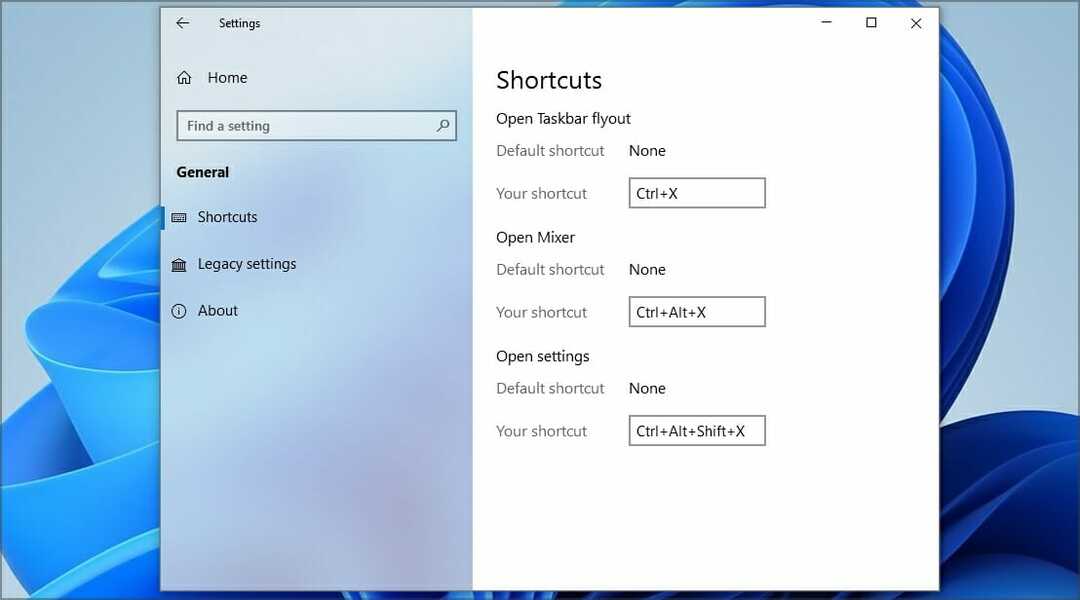- V tej vadnici vam bomo pokazali, kako enostavno omogočiti sistemski zvok v računalniku z operacijskim sistemom Windows 10.
- Kot boste videli spodaj, gre za omogočanje zagona sistema Windows Play iz pogovornega okna Sound.
- Ker vas ta tema zanima, si oglejte najboljša programska oprema za povečanje nizkih tonov.
- Po končanem postopku ne oklevajte in dodajte našo stran med zaznamke Središče tehničnih vadnic.

Ta programska oprema bo popravila pogoste napake računalnika, vas zaščitila pred izgubo datotek, zlonamerno programsko opremo, okvaro strojne opreme in optimizirala vaš računalnik za največjo zmogljivost. Zdaj odpravite težave z računalnikom in odstranite viruse v treh preprostih korakih:
- Prenesite orodje za popravilo računalnika Restoro ki je priložen patentiranim tehnologijam (patent na voljo tukaj).
- Kliknite Zaženite optično branje najti težave s sistemom Windows, ki bi lahko povzročale težave z računalnikom.
- Kliknite Popravi vse za odpravljanje težav, ki vplivajo na varnost in delovanje vašega računalnika
- Restoro je prenesel 0 bralci ta mesec.
Zvočna sistemska aplikacija sistema Windows 10 je lahko zelo koristna, ko ste blizu računalnika, vendar monitorja ne vidite.
V tem primeru boste potrebovali točno določeno zvok da vas obvestim, kdaj se računalnik zažene ali če imate na primer nova pojavna okna glede nekaterih posodobitev.
Imate možnost, da te sistemske zvoke vključite ali onemogočite Windows 10. Veliko uporabnikov ugotovil, da so zvoki zelo koristni, kadar niso za računalnikom ali pri igranju iger.
Ta zvočna funkcija jih bo obvestila o vseh spremembah operacijskega sistema, ne da bi morali zapreti film ali zapustiti igro.
Ali imate to tudi v mislih? V takem primeru ne oklevajte in uporabite
Kako lahko v sistemu Windows 10 omogočim sistemski zvok?
1. Posodobite gonilnik zvočne kartice

- Najprej pritisnite Gumb Windows plus Gumb R na tipkovnici (Windows + R).
- Vnesite devmgmt.msc, da zaženete upravitelja naprav.
- V Zvok, video in igra krmilniki, kliknite (levi klik) na gonilnik, ki ga imate tam.
- Kliknite na Lastnosti.
- Kliknite zavihek, na katerem piše Nadgradnja.
- Od tu boste morali preveriti, ali lahko posodobite kartico, ali lahko to storite tako, da sledite navodilom na zaslonu in si nato ogledate, ali sistem v sistemu Windows 10 deluje.
- Znova zaženite računalnik.
Ne glede na razlog je Windows 10 na voljo z več možnostmi za ročno posodobitev gonilnika naprave. V tem primeru morate najprej posodobiti gonilnik zvočne kartice.
Se pa težava ročnega posodabljanja gonilnikov res splača? Lahko bi trajalo nekaj časa in ne rabite nikogar, ki bi vam povedal, kako dragoceno je tokrat.
Vaša izbira je, da sledite zgornjemu postopku. Kakor koli že, za takojšnje rezultate lahko namestite DriverFix in z enim klikom posodobite gonilnik zvočne kartice.

Poleg tega bo to lahko orodje ob namestitvi skeniralo vaš računalnik, če najde več zastarelih gonilnikov naprav, ki vam lahko povzročijo veliko težav.

DriverFix
S hitrim pritiskom na gumb bo DriverFix računalnik uporabil najnovejši gonilnik zvočne kartice.
Obiščite spletno mesto
2. Uporabite zvok ob zagonu sistema Windows
- Z desno miškino tipko kliknite prosti prostor na namizju.
- Kliknite na Prilagodite v meniju, ki ste ga odprli.
- Zdaj bi morali imeti pred sabo Personalizacija kliknite na Zvoki ki se nahaja na spodnji strani okna.
- V Zvočno pogovorno okno, imate tam Predvajajte zagon sistema Windows, lahko ga omogočite od tam, odvisno od vaše izbire. Lahko pa izberete drug sistemski zvok, ki ga želite omogočiti tukaj.

- Kliknite na Prijavite se na spodnji strani okna.
- Znova zaženite računalnik in preverite, ali zvok deluje.
Na ta način lahko veliko hitreje dostopate do menija Zvok: pojdite na Začni > tip Nadzorna plošča > pritisnite Enter, da zaženete Nadzorna plošča > pojdi na Strojna oprema in zvok > izberite Spremeni sistemske zvoke.
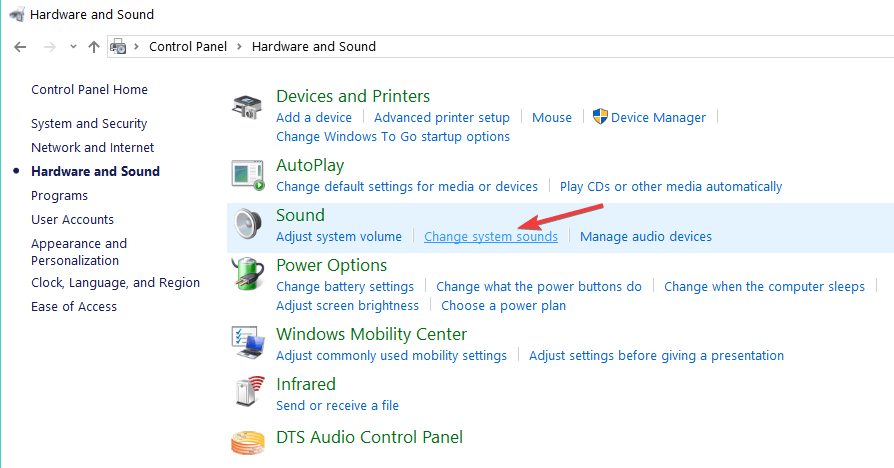
Ne morete odpreti nadzorne plošče? Za rešitev poiščite ta vodnik po korakih.
To je vse, zgoraj lahko vidite nekaj preprostih korakov, ki vam bodo pomagali pri sistemskih zvokih v sistemu Windows 10.
Če imate kakšne ideje o tem, kako omogočiti zvok v sistemu Windows 10, samo delite svoje misli v spodnjih komentarjih.
 Še vedno imate težave?Popravite jih s tem orodjem:
Še vedno imate težave?Popravite jih s tem orodjem:
- Prenesite to orodje za popravilo računalnika ocenjeno z odlično na TrustPilot.com (prenos se začne na tej strani).
- Kliknite Zaženite optično branje najti težave s sistemom Windows, ki bi lahko povzročale težave z računalnikom.
- Kliknite Popravi vse odpraviti težave s patentiranimi tehnologijami (Ekskluzivni popust za naše bralce).
Restoro je prenesel 0 bralci ta mesec.